ई-मेल प्रदाताओं को बदलना हमेशा एक आसान मामला नहीं होता है, खासकर यदि आप अपने पुराने ई-मेल संदेशों को पकड़ना चाहते हैं। और यदि आप जीमेल से स्विच करना चाहते हैं, तो Google के फ़ोल्डर्स के बजाय लेबल का उपयोग आपके संदेशों को आयात करने में एक और रिंच फेंक सकता है।
अतीत में, अपने Gmail को Outlook.com पर ले जाने के लिए कुछ मैन्युअल चरणों की आवश्यकता थी और आप अंत में अपने जीमेल लेबल को खो देंगे। अब, Outlook.com में एक आयात उपकरण है जो आपके जीमेल संदेशों को आयात करने के माध्यम से चलता है, और यह आपके जीमेल लेबल को फ़ोल्डरों में परिवर्तित करता है।
Outlook.com के Gmail आयात उपकरण का उपयोग करने के लिए, Outlook.com में गियर आइकन पर क्लिक करें, फिर "अधिक मेल सेटिंग्स" चुनें। "अपने खाते को प्रबंधित करना" के तहत, Google पर "आयात ई-मेल खातों" पर क्लिक करें। आप यहां सीधे जीमेल आयात उपकरण पर भी जा सकते हैं।

आयात उपकरण प्रारंभ पृष्ठ पर, विकल्प लिंक पर क्लिक करें, फिर यह तय करें कि क्या आप अपने ई-मेल को आयात करना चाहते हैं। डिफ़ॉल्ट रूप से, यह आपके संदेशों को मौजूदा फ़ोल्डरों में आयात करेगा और जीमेल में आपके द्वारा उपयोग किए गए किसी भी कस्टम लेबल के लिए नए फ़ोल्डर बनाएगा। जब आप जाने के लिए तैयार हों, तो स्टार्ट पर क्लिक करें।

संकेत मिलने पर अपने Gmail खाते तक पहुँचने के लिए Outlook.com को अधिकृत करना सुनिश्चित करें। कितने संदेशों को आयात करने की आवश्यकता है, इस पर निर्भर करते हुए, आयात को पूरा होने में काफी समय लग सकता है। जब यह पूरा हो जाएगा, तो आपको एक ई-मेल प्राप्त होगा जो आपको सूचित करेगा।

यदि आप पिछले सप्ताह के मल्टीडे आउटेज के कारण स्विच करने के लिए देख रहे याहू मेल उपयोगकर्ता हैं, तो अभी तक आपके लिए कोई आयात उपकरण नहीं है। हालांकि, डेनिस ओ'रेली का ट्यूटोरियल आपको इसके माध्यम से प्राप्त करने में सक्षम होना चाहिए।




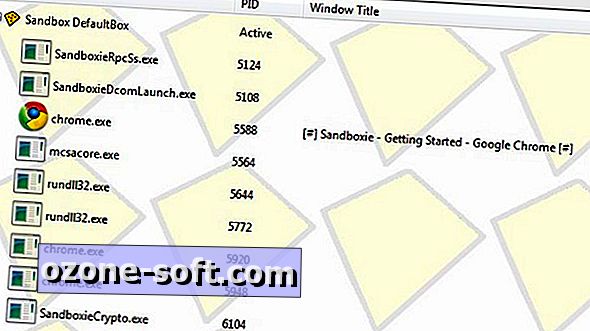






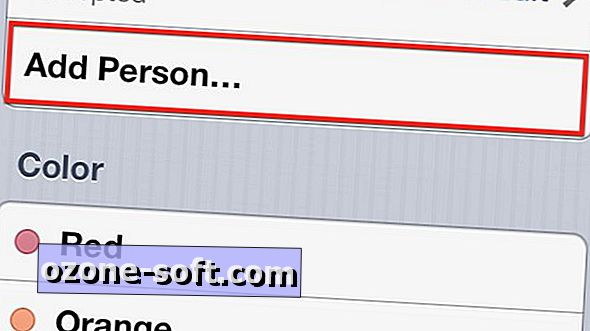

अपनी टिप्पणी छोड़ दो